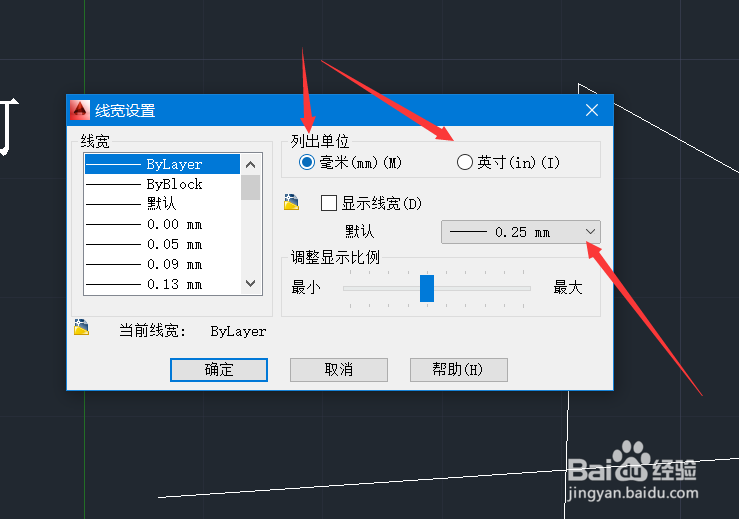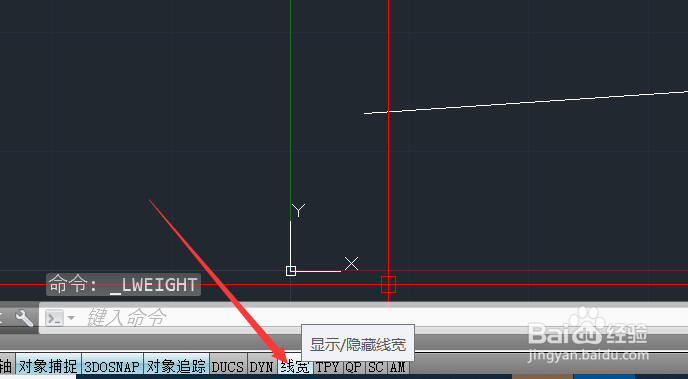AutoCAD如何设置/显示线宽
1、如图所示,在AutoCAD软件上方的工短铘辔嗟具栏中,会有一个如图所示的线性设置窗口,点击箭头所指位置,即可进行线的宽度设置。
2、点击一侧的▼,然后在弹出的窗口页面中,点击你想要设置的线宽即可完成更改,如果想要选择特定线宽,点击下方的设置即可。
3、如图所示,这里弹出的线宽设置窗口中,你可以点击线宽直接设置,还可以点击箭头所指位置,进行线宽单位的设置选择。
4、如图所示,在箭头所指位置中,点击显示线宽,勾选完成之后即可进行线宽勾选,点击一侧默认线宽即可进行默认线宽更改。
5、如图所示,下方在箭头所指位置中,点击之后即可进行线宽比例的设置,设置完成之后,点击下方的确定即可。
6、如图所示,你还可以点击下方的显示/隐藏线宽功能,点击勾选即可。
声明:本网站引用、摘录或转载内容仅供网站访问者交流或参考,不代表本站立场,如存在版权或非法内容,请联系站长删除,联系邮箱:site.kefu@qq.com。
阅读量:63
阅读量:40
阅读量:88
阅读量:61
阅读量:27